前言
最近在拜读宋宝华老师的《Linux设备驱动开发详解-基于最新的linux4.0内核》,但是他只提供了windows下的虚拟机,因此mac用户就有点难受了。昨天自己鼓捣了一下,完成了mac上整个环境的搭建,今天在windows上重新搭建一下环境,并记录于此
mac上可以用parallel安装虚拟机,过程和windows这边差不多
在ubuntu上安装qemu的好处是,可以很方便的调试linux内核,不需要额外购买开发板,韦东山老师最近也在搞qemu这个东西,也可以看看他这边提供的资料
http://wiki.100ask.org/Qemu
ubuntu镜像获取
http://mirrors.aliyun.com/ubuntu-releases/
在阿里云镜像中,下载14.04的最新版本14.04.6(14.04版本发布以后,也会有一些补丁,所以有了第二个小数点)
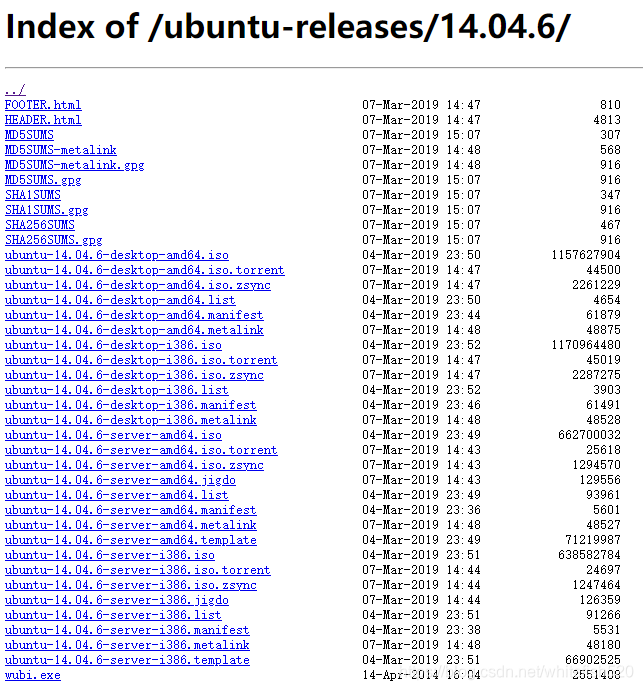
面对如此多的镜像文件该如何选择呢,首先看最上面的MD5SUM和SHA*SUM,这都是用来进行校验的,检查下载后的镜像文件有没有出错,这个步骤我就省略掉了。
下面是镜像文件,分为desktop和server两类,分别是桌面版和服务器版,我们现在要使用桌面版,选择desktop
然后选择系统是32位还是64位,i386对应32位,amd64对应64位(因为i386是因特尔最先搞出来的,amd64是amd整出来的)
直接选择ubuntu-14.04.6-desktop-i386.iso进行下载,大小只有1.1G,如果你网速好的话,几分钟应该能搞定
官方资料的获取
宋老师的微信公众号是《Linux阅马场》,里面有篇文章提供了下载地址
FAQ《Linux设备驱动开发详解:基于最新的Linux 4.0内核》
https://pan.baidu.com/s/1472ejtnyguaKiULOWPahhw
提取码:moua
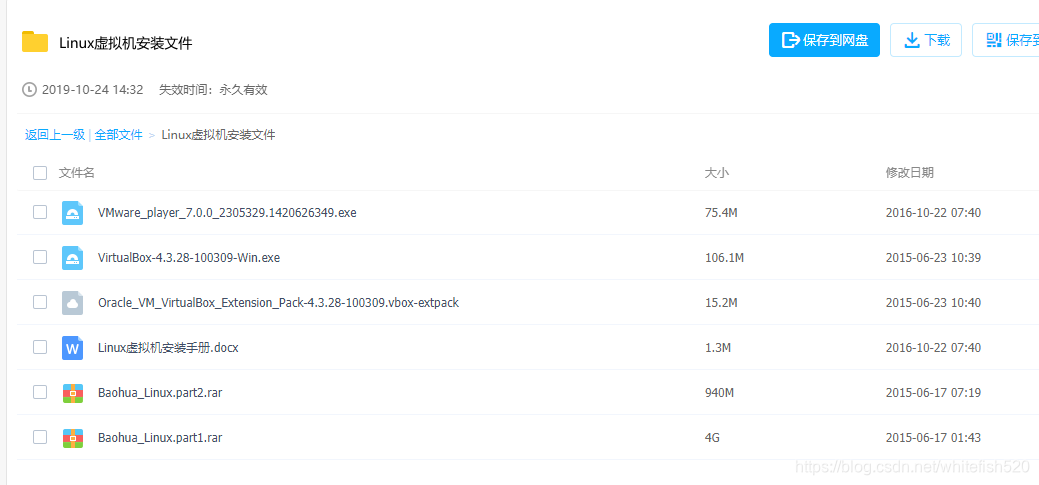
我们只需要Baohua_Linux.part1.rar和Baohua_Linux.part2.rar,前提是你已经安装好了虚拟机软件VMware或者VirtualBox
如果你不会整虚拟机的话,可以先去网上学习一下,宋老师的百度网盘当然也提供了VMware和VirtualBox的下载,这两个软件都是可以的
安装步骤
其实可以参考一下该书的1.5章节,讲的还算详细
安装原生的ubuntu
把我们之前下载的14.04版本进行安装,此过程用图片形式记录

兼容版本不用选太高,否则你挪个地方可能用不了
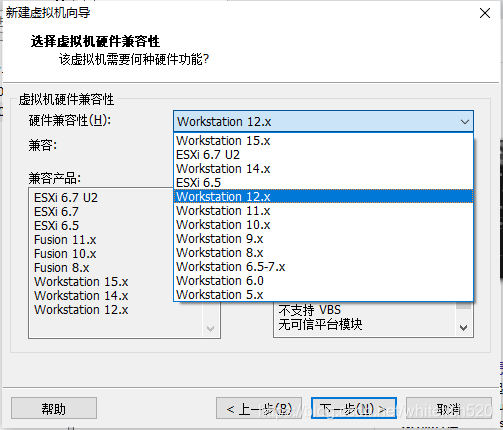
如果不想全自动安装(简易模式),可以选这个,建议选最后一个
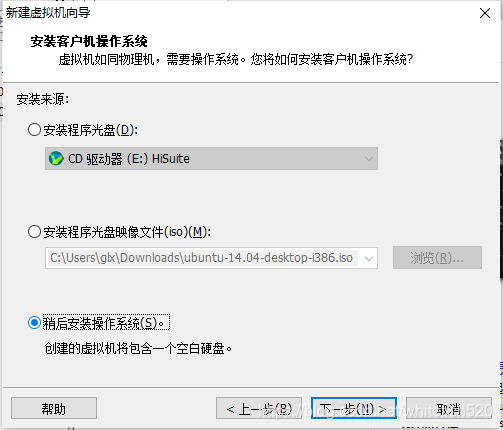
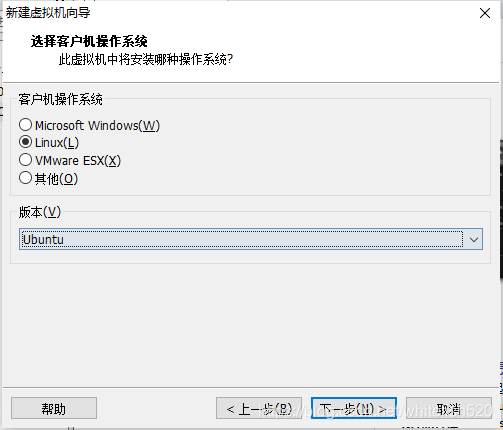
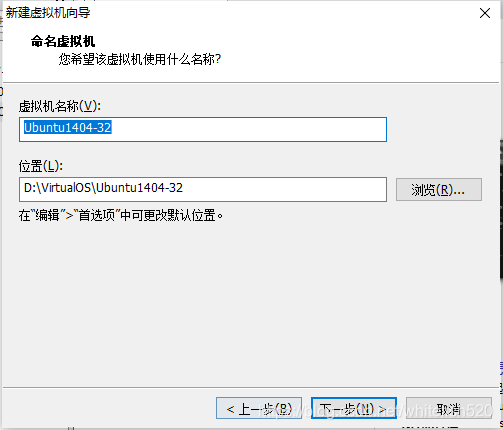
处理器数量其实随意,看你电脑配置,这个会影响内核编译的速度
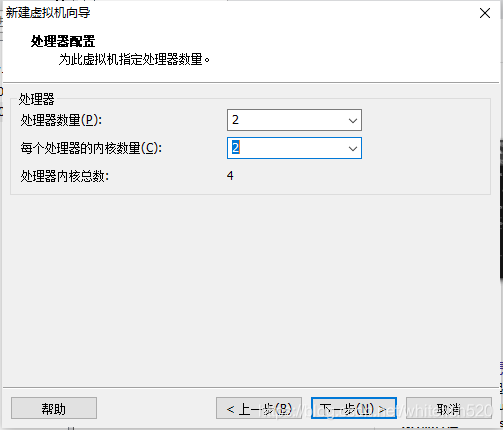
内存选择0.5-2G,根据电脑配置量力而为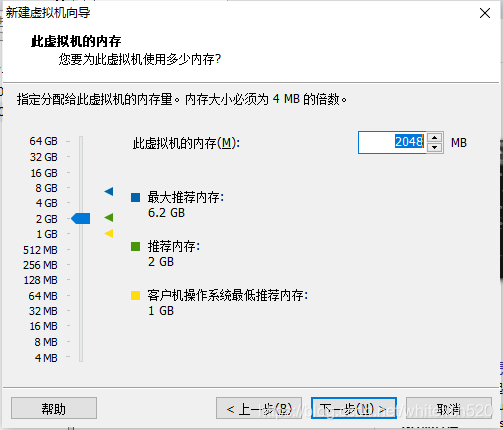
桥接网络的意思是跟你主机在一个网段,可以作为网络邻居相互访问
NAT就是共享IP,两个机器IP一样
建议使用桥接模式








 最低0.47元/天 解锁文章
最低0.47元/天 解锁文章














 2177
2177











 被折叠的 条评论
为什么被折叠?
被折叠的 条评论
为什么被折叠?








